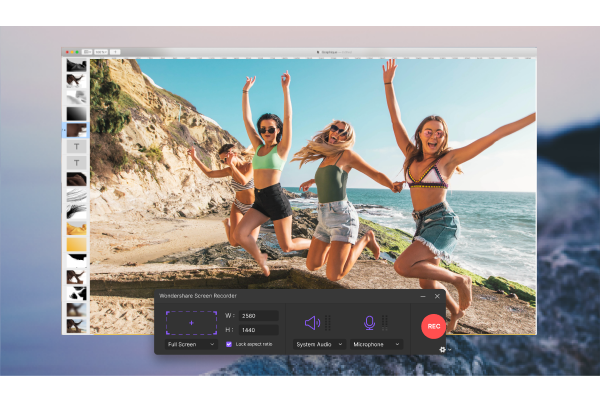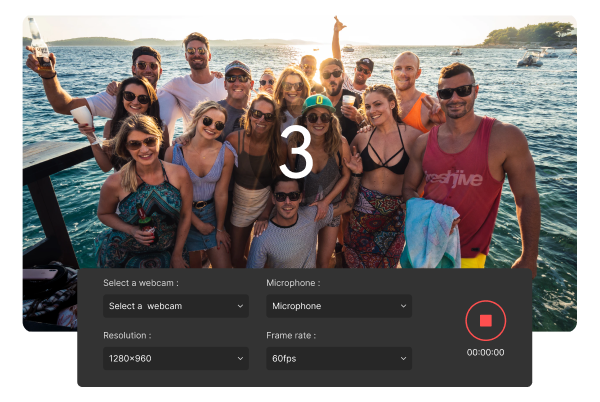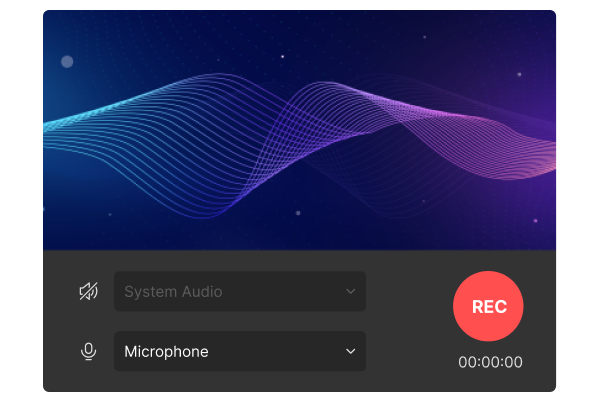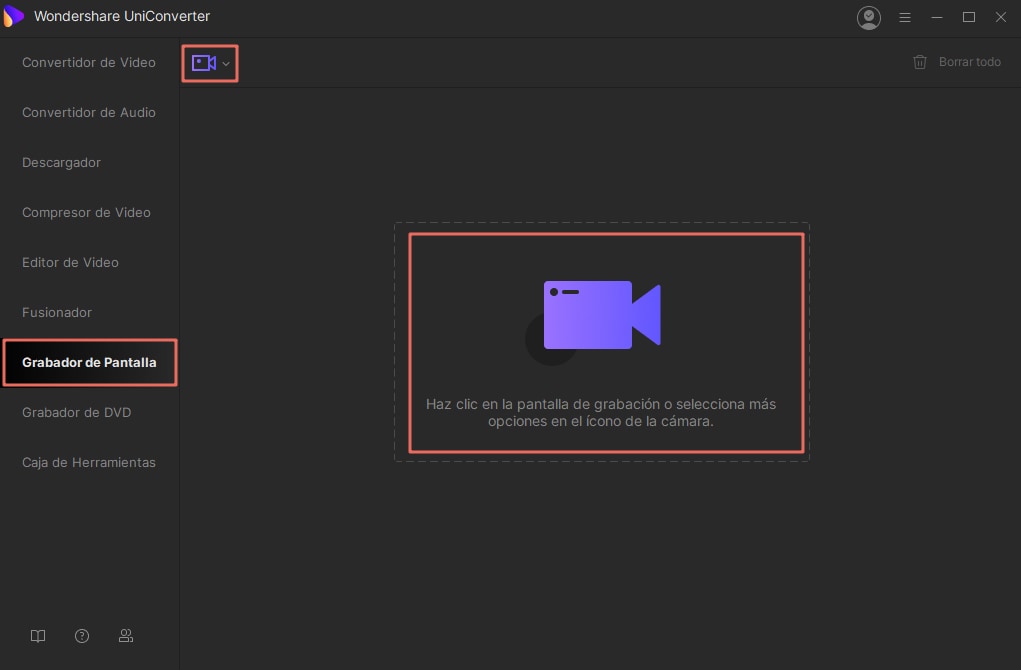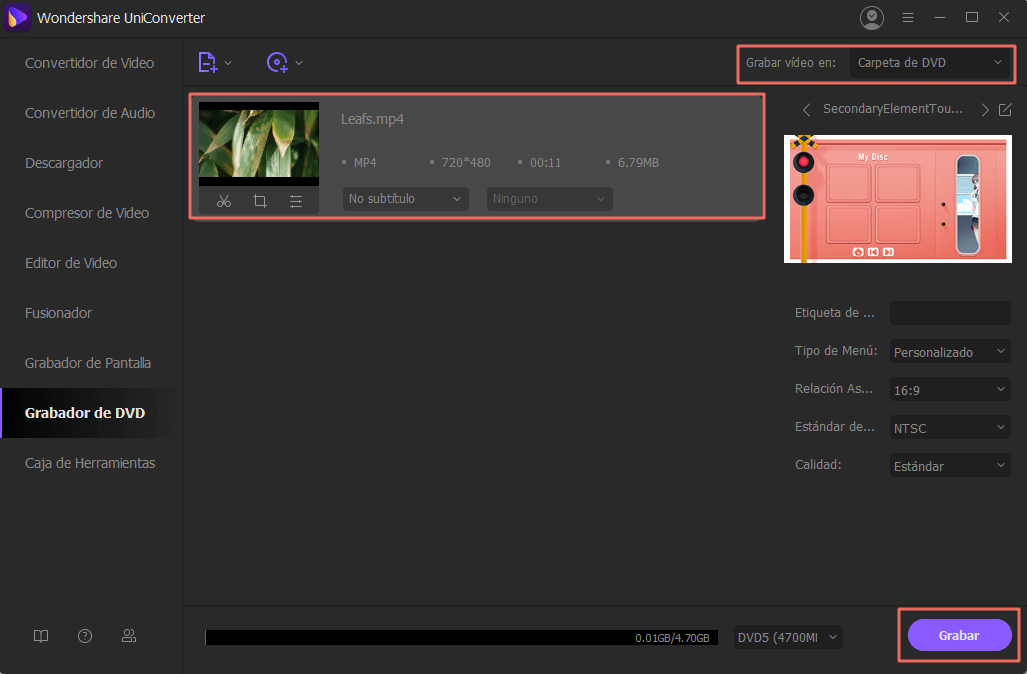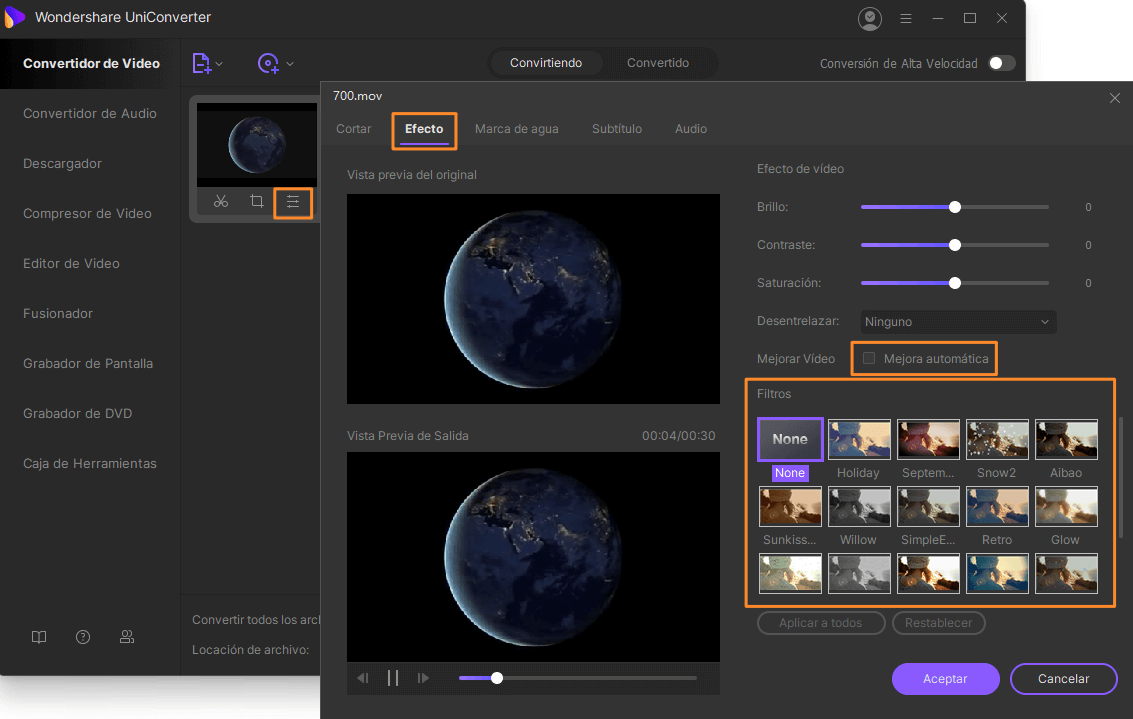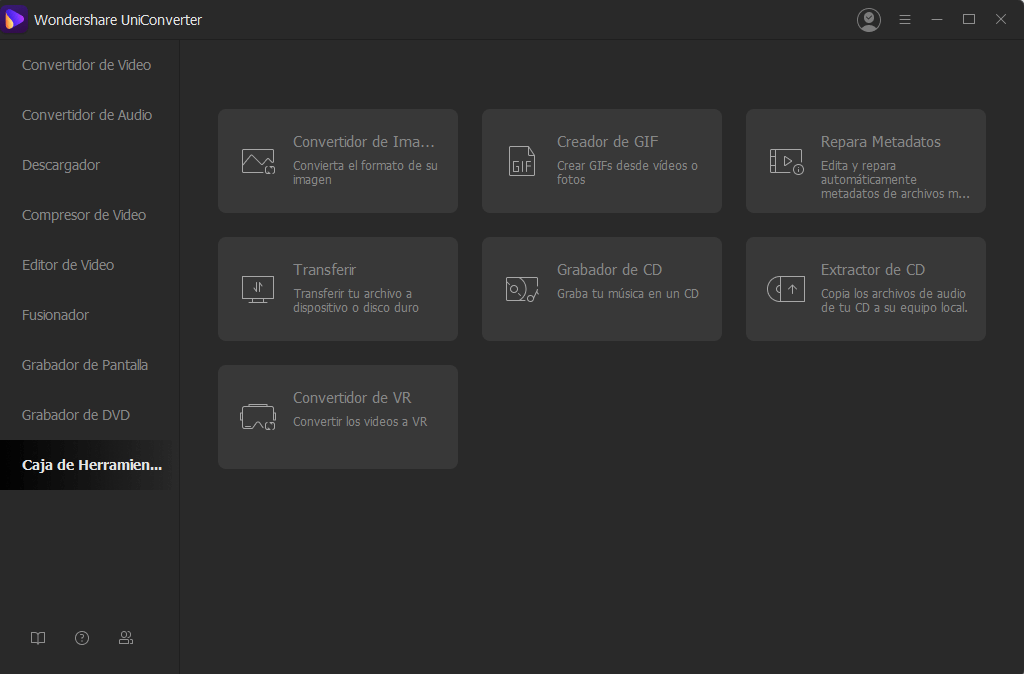UniConverter
La Mejor Herramienta para Convertir & Comprimir Todos los Formatos de Video / Audio en Alta Calidad
Porqué Elegir UniConverter
Convertidor de Video HD
UniConverter admite HD y 4K, convierte video 4K a 1080 P y muchos más.
Compresor de Video HD
Comprime video HD a un tamaño más pequeño sin pérdida de calidad.
Grabador de Pantalla [Actualizado!]
Graba video y audio desde sitios, computadoras de escritorio o cámaras web con alta calidad.
Editor de Video Fácil de Usar
Editor de video incorporado para recortar, cortar archivos de video o agregar subtítulos y efectos para mejorar videos.
Convertir Videos HD
UniConverter te permite convertir videos 4K / HD como 1080P y 720P a cualquier formato principal de forma rápida y sencilla.
Comprimir Archivos
Comprime el video para liberar espacio de almacenamiento al reducir el tamaño del archivo sin perder calidad.
Conversión / Fusión por Lotes
UniConverter admite la conversión por lotes de archivos de video e incluso la combinación de archivos de video en uno para ahorrarte mucho tiempo.
Convertir en 1000+ Formatos
UniConverter admite más de 1000 formatos, incluidos formatos de video HD populares como HD MP4, TS, MTS, HD MKV, HD AVI, MOV, HD MPEG, etc.
Conversión 30x Más Rápida
Convierte videos HD sin pérdidas a una velocidad 30 veces más rápida al admitir la aceleración de GPU de NVIDIA CUDA, NVENC e Intel HD Graphics y al hacer un uso completo del procesador multinúcleo.
Capturar Cualquier Parte de tu Pantalla
UniConverter te ofrece una poderosa función de grabación de pantalla, que te permite grabar toda la actividad, incluido el audio en tu PC o cámara web, y crear una grabación de pantalla para hacer videos como enseñanza o juegos. Puedes capturar cualquier parte de la pantalla o simplemente grabar la pantalla completa sin pérdida de calidad.

Guardar Archivos Multimedia en Línea
Descarga archivos de audio y video online con alta calidad desde sitios populares para compartir videos con un clic.
- 10,000+: Guarda videos de más de 10,000 sitios.
- 4K: Descarga videos en línea 4K y 1080P sin pérdida de calidad.
- Video a MP3: Extrae el archivo de audio del video en línea.
- Grabación: Graba videos online con calidad 1:1 y admite la grabación con una relación de aspecto personalizada.
- Transferencia: Transfiere archivos de video descargados a dispositivos móviles o discos duros externos rápidamente.
Editor de Video Sencillo
UniConverter solo toma unos minutos, los usuarios principiantes pueden personalizar videos fácilmente con la herramienta de edición de video incorporada.
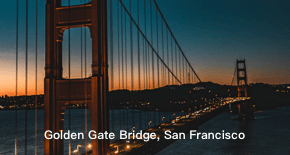
Añadir Subtítulos & Marcas
Agrega archivo subtítulo local/online, o marca de agua para proteger derecho de autor.

Aplicar Efectos
Se ofrecen varios efectos y filtros gratis los cuales pueden mejorar tu video en segundos.
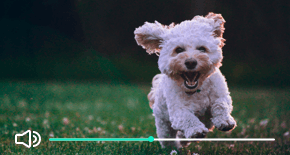
Ajustar Volumen
Aumenta o reduzca el volumen de tus archivos de video y audio.
Grabar DVD y Blu-ray Disc con Plantillas Gratis
UniConverter también viene con una grabadora de DVD todo en uno que puede convertir, realizar copias de seguridad, editar y grabar cualquier formato de video en archivos de DVD.
Grabar DVD
Graba cualquier formato de video en DVD, disco Blu-ray, carpeta de DVD y archivo ISO / IFO desde la computadora, cámara o teléfono.
Editar DVD
Corta, recorta y rota videos o agrega marcas de agua y subtítulos antes de grabar un DVD, incluso puedes mejorar el video con efectos preestablecidos.
Plantillas de DVD
Personaliza videos en DVD con más de 30 plantillas gratuitas.
Respaldar DVD
Guarda videos en DVD en Mac o PC con Windows como archivos de respaldo.
Grabar CD
Grabar archivos de música en un CD.


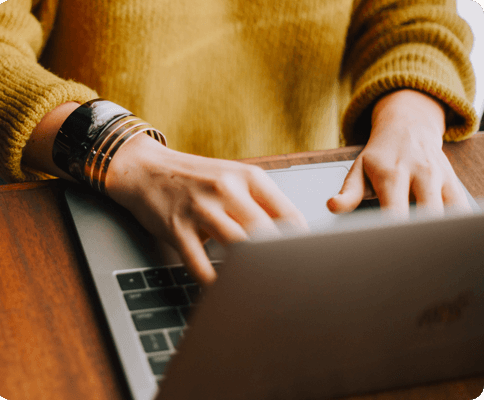
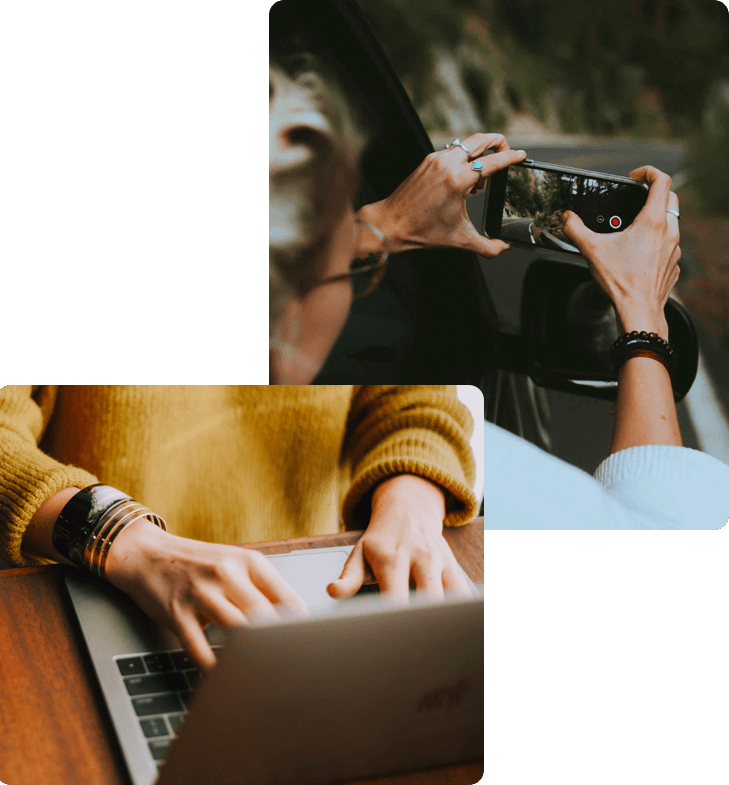
Más Funciones de la Caja de Herramientas
Convertidor de Imagen
Convierte imágenes a otros formatos como PNG, JPG.
Creador de GIF
Crea GIF a partir de videos o imágenes.
Metadatos Multimedia
Corrige automáticamente y edita metadatos de archivos multimedia.
Transferencia
Transfiere tus archivos desde dispositivos o discos duros.
Creador de CD & Ripper
Graba archivos de audio en un CD. Extraiga música de un CD.
Convertidor de VR
Convierte videos a formato VR y disfrútalos en tus dispositivos VR.
Transferir Videos a tus
Dispositivos con Facilidad
Este convertidor de video HD te ofrece la forma más fácil de transferir archivos de video a tu teléfono, tabletas y discos duros externos. Solo inténtalo y disfruta de tus videos cuando quieras.
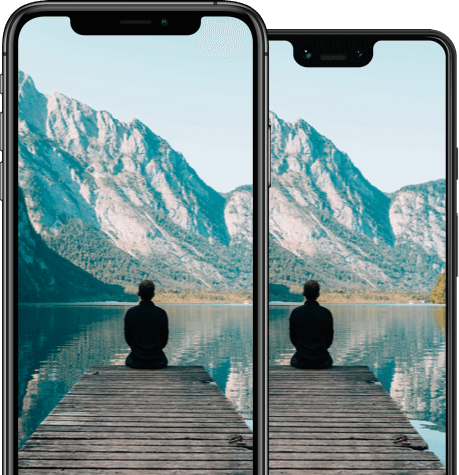
Capturas de Pantalla
Con la Confianza de Millones de Medios y Usuarios

UniConverter completa la lista de los productos galardonados en nuestra revisión como uno de los mejores convertidores de video, este se encuentra muy por encima de la mayoría de la competencia.

Dile adiós a los problemas de compatibilidad para siempre. Una combinación de conversión de video, grabadora de DVD y aplicación de descarga de video en línea: UniConverter te ofrece una solución verdaderamente única para archivos de video, audio y DVD.

UniConverter lleva el convertidor de video a otro nivel. Para la funcionalidad de conversión y edición existente de su programa hermano Video Converter Pro, esta última edición incorpora un soporte completo para DVD.
Consejos y Trucos
Convierte y Comprime Videos HD, Descarga Videos Online con Alta Calidad, Edita Videos HD y Muchos Más.